
Contenido
La actualización de iOS 8.0.1 rompió la capacidad de usar el iPhone como teléfono hoy o usarlo para conectarse a los datos. Los informes indican que esta importante actualización de iOS 8.0.1 está potencialmente limitada solo al iPhone 6 y al iPhone 6 Plus. A continuación, le indicamos cómo puede solucionar el problema de servicio de iOS 8.0.1 sin necesidad de cambiar a iOS 8.
No es necesario utilizar el downgrade de iOS 8.0.1 a iOS 8 para solucionar este problema. Apple ciertamente está trabajando en una solución oficial que probablemente vendrá como una versión iOS 8.0.2 más tarde hoy o en los próximos días.
Para los usuarios que no pueden esperar a que se lance la versión iOS 8.0.2 para solucionar estos problemas, aquí hay una guía rápida sobre cómo cambiar a iOS 8. Esto es similar a la actualización con iTunes, pero debe restaurar el iPhone a la condición de fábrica. Esto significa que todos sus datos son borrados. Pero puede restaurar desde una copia de seguridad después de que se complete.
Si solo necesita hacer llamadas y puede conectarse a WiFi, aquí hay una solución menos drástica hasta que llegue la versión o corrección de iOS 8.0.2.

Esta es la forma de degradar de iOS 8.0.1 a iOS 8 en el iPhone 6 para recuperar el servicio celular.
Cómo degradar de iOS 8.0.1 a iOS 8
El downgrade de iOS 8.0.1 a iOS 8 solo tomará de 15 a 30 minutos, pero necesita descargar el archivo de iOS 8 correcto y no podrá usar el iPhone mientras esto ocurra. Una vez hecho esto, debe restaurar desde una copia de seguridad de iTunes o desde iCloud.
Asegúrese de desactivar Buscar mi iPhone yendo a Configuraciones -> iCloud -> Buscar mi iPhone -> Desactivar.
1. Descarga el ipsw de iOS 8 para tu dispositivo
- iOS 8 para iPhone 6
- iOS 8 para iPhone 6 Plus
- Otras iOS 8 descargas directas
2. Conecte su iPhone a una computadora y abra iTunes.
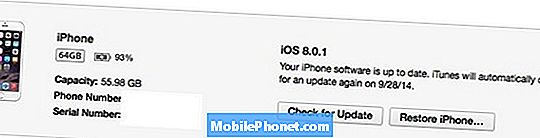
A continuación le indicamos cómo cambiar a iOS 8 en el iPhone 6 y iPhone 6 Plus.
3. En iTunes, haga clic en la opción de iPhone en la parte superior derecha. Si ve las opciones de Restaurar y Actualizar, se encuentra en la pantalla derecha.
5. Especial Click en Restaurar iPhone. Un clic especial implica mantener presionada una tecla mientras haces clic izquierdo.
- Mantenga presionada la opción alt / en Mac cuando haga clic en Restaurar iPhone ...
- En Windows, mantenga presionada la tecla Mayús cuando haga clic en Restaurar iPhone ...
No intente la opción Buscar actualización.

Restaurar para completar el downgrade de iOS 8.0.1 a iOS 8.
6. Encuentra la descarga de iOS 8 yhaga clic en el archivo .ipsw.
Después de unos minutos se completará la actualización de iOS 8. Si Apple todavía está firmando los archivos iOS 7.1.2, está listo. Solo asegúrate de no volver a actualizar a iOS 8. Si el proceso falla, es probable que Apple haya dejado de firmar la actualización de iOS 7.1.2 y que necesite Restaurar a iOS 8.


